Ako povoliť bočný panel Pie Control Chrome na Androide
Robot / / December 19, 2019
V tomto článku sa dozviete, ako povoliť bočný panel do prehliadača pre operačný systém Android. Pomocou tohto menu je oveľa jednoduchšie riadenie programu, a to najmä ak máte na to jednou rukou.
Všetci užívatelia Android sú oboznámení so skúsenosťami s akciovom prehliadača do operačného systému, a niektorí dokonca aj naďalej používať ju. Avšak, nie všetky obťažovať kontrolovať nastavenie pre tento program, takže nevedia o existencii úžasných možností, vrátane postranných radiálnych menu Pie Control.
Pre aktiváciu Pie ovládanie v predvolenom prehliadači pre Android (verzia 4.2), je potrebné otvoriť nastavenie aplikácie, nájdete v sekcii «Google Labs" a aktivujte ju vo voľbe, Toolbar '. Potom môžete ovládať prehliadač pomocou praktické postranné ponuku, ktorá sa zobrazí, keď prejdete prstom doľava alebo doprava na obrazovke.
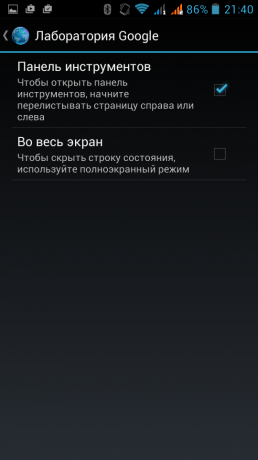
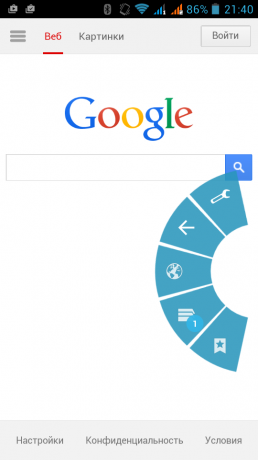
Toto menu obsahuje všetky nástroje potrebné na dokončenie diela, a to aj jednou rukou. S ním môžete prepínať medzi záložkami a pridávať stránky do obľúbených, prejsť späť a vpred v histórii surfovanie a mnoho ďalšieho. Spočiatku to môže trvať nejaký čas zvyknúť, ale potom oceníte výhody tohto spôsobu ovládania.
Všetko je skvelé, ale v novších verziách systému Android sa konal ako predvolený prehliadač Chrome. Môžem robiť to s takým trik? Ukázalo sa, že áno!
Ak chcete pridať do svojho prehliadača Chrome bočný panel, potrebujeme špeciálny modul s názvom Xposed ChromePie. O všetky podrobnosti o inštalačnom prostredí Xposed rámcovej a modulov pre neho som napísal skôr, tak som sa vás odkázať na príslušnú článok.
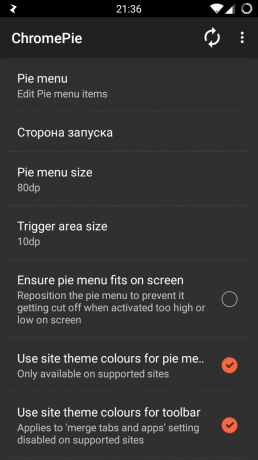
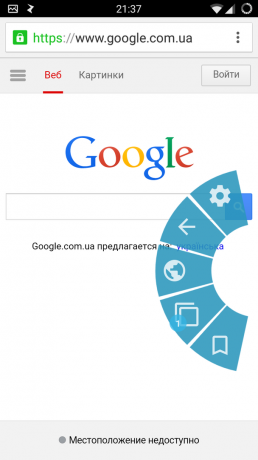
Po inštalácii modulu, je aktivovaný a prístroj sa resetuje (to je dôležité!) ChromePie beh a konfiguráciu možnosti objavujú bočný panel. Môžete určiť množstvo citlivých oblastí, vznik stranu kruhové menu, jej prvky a vzhľad. Ak chcete použiť nastavenie, ktoré ste vykonali bude musieť reštartovať prehliadač.
Bolo nám povedané, v tomto článku o dvoch spôsoboch, ako začať používať výhodnú ponuku Pie Control do štandardného webového prehliadača na mobilných zariadení s operačným systémom Android. Prvá z týchto metód je vhodná pre staršie verzie operačného systému, druhý - pre viac čerstvého. Dúfame, že budú užitočné pre vás.



